របៀបទី២នេះក៏មិនខុសពីរបៀបទីមួយប៉ុន្មានដែរគឺ ៖
សំរាប់ការតំទ្បើងអក្សរខារ៉ាអូខេនៅក្នុងកម្មវិធី Vegas Pro11 យើងចែកចេញជាបីប្រភេទដូចជា ៖
- Khmer+Khmer តំទ្បើងអក្សរខារ៉ាអូខេ ខ្មែរ
- Khmer+English តំទ្បើងអក្សរខារ៉ាអូខេ ខ្មែរ និង អង់គ្លេស
- English+English តំទ្បើងអក្សរខារ៉ាអូខេ អង់គ្លេស
- របៀបនៃការតំទ្បើងអក្សរខារ៉ាអូខេឱ្យរត់តាមសម្លេងច្រៀង ជាដំបូងយើងត្រូវមានសម្លេងនៃបទចម្រៀងជា
- មុនសិនហើយយើងត្រូវស្តាប់បទចម្រៀងជាមុនសិនរួចយើងវាយអក្សរតាមអត្ថន័យបទចម្រៀងរួចយើងធ្វើការ
- កំណត់ឱ្យអក្សរមានចលនាទៅតាមបទចម្រៀង ។ ចូលមើលតាមការកំណត់ខាងក្រោម ៖
- Khmer+Khmer តំទ្បើងអក្សរខារ៉ាអូខេ ខ្មែរ មានបួនជួរ (4 Track)
- យើងជ្រើសយកបទចម្រៀងមកដាក់ក្នុង Time Line រួចយើងជ្រើសយកពាក្យ Media Generators បន្ទាប់មកទៀតយកពាក្យ Text(legacy text) Simple Text រួចយើងអូសដាក់លើ Time ឡិនេវានឹងលេចចេញផ្ទាំង Video Media Generators.
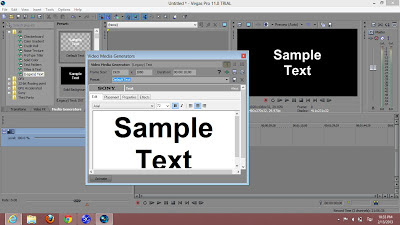
បន្ទាប់មកយើងត្រូងវាយអត្ថបទបទចម្រៀងក្នុងប្រអប់ Video Media Generators
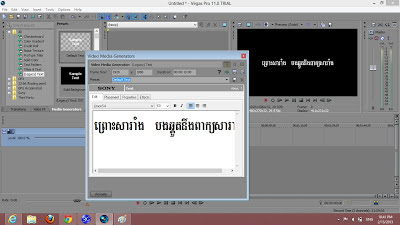
រួចយើងធ្វើការកំណត់ទៅលើទីតាំងរបស់អក្សរនៅក្នុងប្រអប់ Video Media Generators ជ្រើសយកពាក្យ Placement
រួចកំណត់តម្លៃ X,0.00 -> Y,0.395 បន្ទាប់មកយើងធ្វើការកំណត់លើស្រមោលយក
ពណ៌ខ្មៅនៅក្នុងពាក្យ Effect.
បន្ទាប់មកយើងត្រូងបង្កើតTime Line មួយទៀតដើម្បីបង្កើតអក្សរជាដែលមានពីរជួរ
ដោយ ចុច Mouse ស្តាំ បន្ទាប់មកយកពាក្យថា Insert Video Track រី ចុច Ctrl+Shift + Qសូមមើលរូបខាងក្រោម ៖
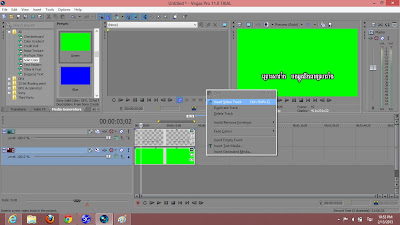
បន្តាប់មកធ្វើការ Copy គំរូអក្សរដែលមានស្រាប់ដាក់នៅក្នុង Time Line ថ្មីដែលយើងបានបង្កើតរួចធ្វើការប្តូរខ្លឹមសារ
នៃតួអក្សរអត្ថបទ បន្ទាប់ជ្រើសយកពាក្យ Placement រួចកំណត់តម្លៃ X,0.00 -> Y,0.734។ សូមមើលរូបខាងក្រោម៖
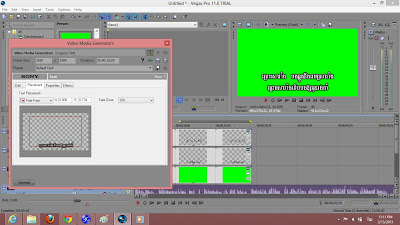
ដើម្បីមានភាពងាយស្រួលនឹងចាំបាច់ចំនាយពេលវេលាយូរលោកអ្នកត្រូវសរសេរនូវអត្ថបទចំរៀងរហូតដល់ចប់សិនមុននឹងធ្វើ
ការកំនត់ ទៅលើពណ៌អក្សរ ។
( ចំណាំ ៖ សំរាប់អត្ថណាដែលមានឃ្លាណាដែលមានអក្សរដូចគ្នាអ្នកមិនចាំបាច់សរសេរទេ ត្រូវកំណត់ទៅពណ៌និងដាក់អោយវា
រត់សិនចាំធ្វើការ Copy ក៏បានដែរ ) ។មើលរូបខាងក្រោម ៖
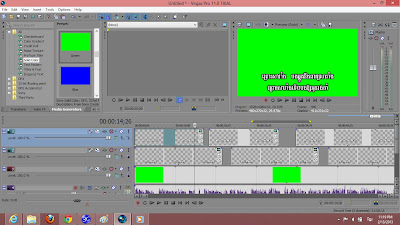
បន្ទាប់មកធ្វើការCopyឃ្លានៃអក្សរទាំងអស់ !
ដំបូង ចុច Mouse ស្តាំ នៅលើ Time Line ដែលត្រូវCopy បន្ទាប់មកចុចលើពាក្យ Duplicate Track ដើម្បីCopy Time Line
ថ្មីមួយទៀ( ធ្វើដូចគ្នាទាំងពីរជួរ ) មើលរូបខាក្រោម ៖

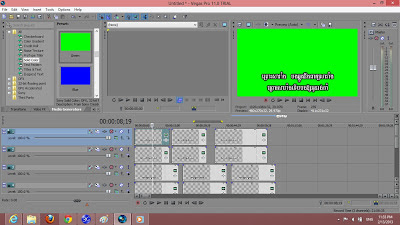
បន្ទាប់មកធ្វើការកំណត់ពណ៌
ដំបូងចូលទៅកាន់ Video FX បន្ទាប់មក ជ្រើសរើស Invert
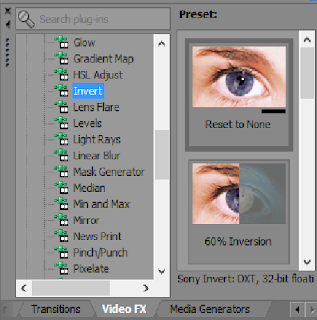
បន្ទាប់មកយើងជ្រើសយក Reset to None ហើយទាញវាទៅដាក់នៅ Time Line ដែលជាជួរសម្រាប់អោយវាប្តូរពណ៌ ។
ហើយវានឹងបង្ហាញផ្ទាំងមួយមួយដូចរូបខាងក្រោមនេះ ៖
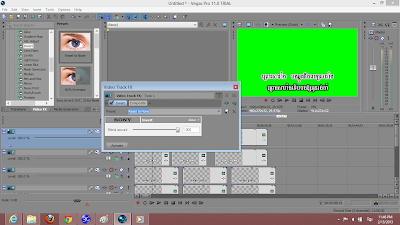
រួចកំណត់តម្លៃ Blend amount 1.00 ។
បន្ទាប់មកទៀតយើងចូលទៅកាន់ Video FX ដដែល ហើយជ្រើសរើសយកពាក្យ Color Corrector
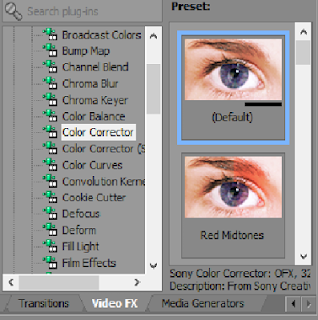
បន្ទាប់មកយើងជ្រើសយក Default ហើយទាញវាទៅដាក់នៅ Time Line ដែលជាជួរសម្រាប់អោយវាប្តូរពណ៌ ។
ហើយវានឹងបង្ហាញផ្ទាំងមួយមួយដូចរូបខាងក្រោមនេះ ៖
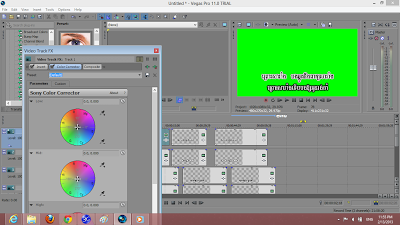
បន្ទាប់មកធ្វើការកំណត់ពណ៌ដែលលោកអ្នកចង់បាន ។
EX ៖ សម្រាប់អក្សរពណ៌ខៀវ ត្រូវកំនត់ត្រង់ ពាក្យ Low = 354.72, 1.000 ។
ពេលនោះយើងឃើញថា ជួរដែលយើងចង់បានពណ៌ខៀវវា នឹងចេញពណ៌ខៀវអោយ
យើងដោយស្វ័យប្រវត្តិ ដោយមិនចាំបាច់ធ្វើការCopy ហើយប្តូរពណ៌អក្សរម្តងមួយនោះទេ។
ដោយយើងកំនត់តែម្តងជាការស្រេច ។ (សម្រាប់អក្សរជួរទី២ធ្វើដូចគ្នា)
កំណត់ Key Frames អោយអក្សរមានចលនាដោយមិនចាំបាច់Plugin
ដំបូងយើងយកMouseចុចលើMedia Generatorsដែលជាជួរអក្សរពណ៌ខៀវ ដែលលើ
Media Generators របស់យើងមាននិមិត្តសញ្ញាចំនួនបី យើងត្រូវចុចលើនិមិត្តទី២ដែលមានរាង
ទ្រុងេជ្រូក (៤ជ្រុង) សូមមើលរូបខាងក្រោម ៖
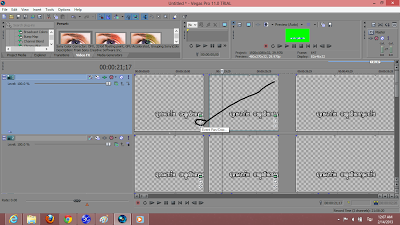
ហើយវានិងបង្ហើញផ្ទាំងមួយដូចរូខាងក្រោមនេះ ៖
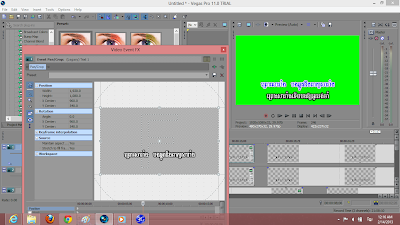
ដំណាក់កាលនេះអ្នកត្រូវធ្វើការដោះKeyមួយចំនួនដូចរូបភាពខាងក្រោម ៖
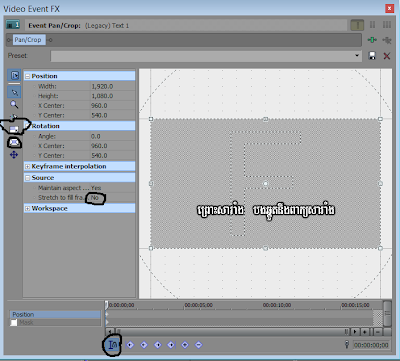
បន្ទាប់មកធ្វើការកំនត់អោយមានចលនាតាមបទចម្រៀង
ត្រូវយកំMouse ទាញអោយបាត់អក្សរដែលមានពណ៌ ហើយធ្វើការកំណត់តាមសាច់ចម្រៀង។
មើលរូបភាពខាងក្រោម ៖
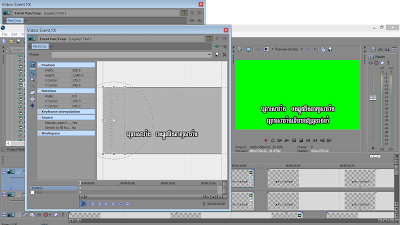
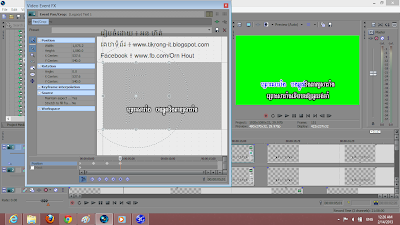
Key Framesកំណត់ចលនានិងផ្លាស់ប្តូរ Effecf







